我们平时经常使用电脑,但是大多数人其实只是懂得最基础的一些电脑应用,也就是其实只懂得一些皮毛。还有一些工作者虽然会经常使用电脑,电脑中的很多软件也可以熟练应用。可是实际上对于电脑深层的一些操作还是没有人特别了解。例如剪切板,大家知道是什么吗?就是我们平时采用了复制命令之后,暂时存储的一个区域。至于要如何清空剪切板,还是要小编来告诉大家。
方法一
 (相关资料图)
(相关资料图)
1、打开开始-打开运行。
2、在运行对话框中输入:Clipbrd。
3、进入“剪贴板查看器”-点击“×”进行清空。
方法二
1、剪切板这东西比较抽象,如果你因为U盘无法停止运行,有可能是因为你复制U盘的资料到电脑造成的,你可以在在复制一个电脑上的资料即可把上次的清空了。
2、win7没有界面形式的剪切板,如果你要看剪切板就如下操作:开始-所有程序-附件-命令提示符。
3、右击命令提示符,选择“以管理员身份运行”。
4、输入clip /?,使用命令行的方式调用剪贴板查看器。
5、不过如果你是一名普通用户,如何清空剪切板还是建议您直接使用ctrl+c,ctrl+v就好了。
方法三
1.单击“开始”,指向“程序”或“所有程序”,指向“附件”,指向“系统工具”,然后单击“剪贴板查看程序”,打开“剪贴板查看程序”窗口。
2.在“编辑”菜单上,单击“删除”命令。
3.关闭“剪贴板查看程序”窗口。
温馨提示:上述所说的剪贴板,常被我们称为系统剪贴板。如果你正在使用Microsoft Office程序,且使用了多重剪贴板功能,那么你应清空“Office剪贴板”上的项目,方法是:在“Office剪贴板”任务窗格 (Office XP)或工具栏(Office 2000)上,单击“全部清空”或“清空‘剪贴板’”。当清空“Office剪贴板”时,系统剪贴板也将同时被清空。
以上就是关于如何清空剪切板的三种方法了,相信大家看过之后也都学会了,其实非常的简单。因为每个人采用的电脑操作系统不同,所以清空剪切板的方法也就不同。在上文中的第一种方法是针对xp系统的用户操作的,而第二种方法则是针对采用windows7系统的用户操作,最后一种是对于普遍的电脑用户来说的。清空剪切板也是对电脑的一种保养,可以清除一定的垃圾,保持电脑的快速运行。
 首页
首页













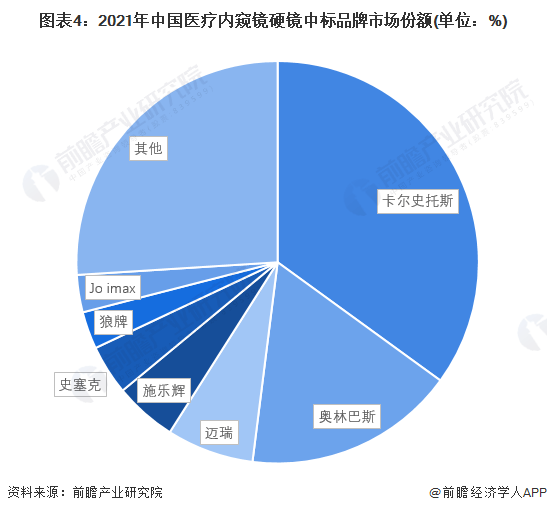
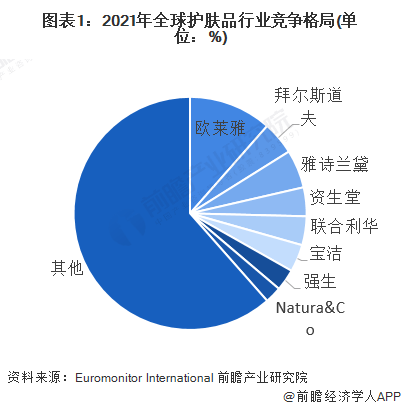



 营业执照公示信息
营业执照公示信息